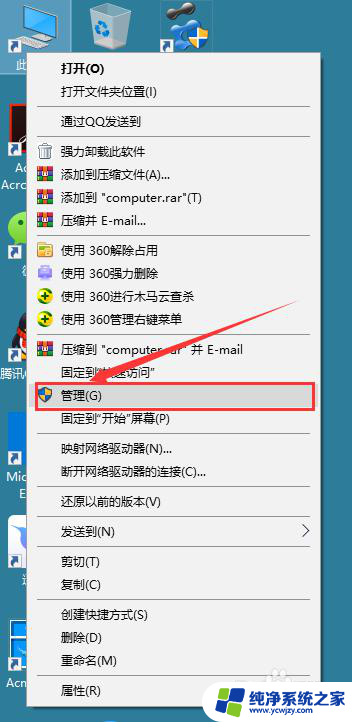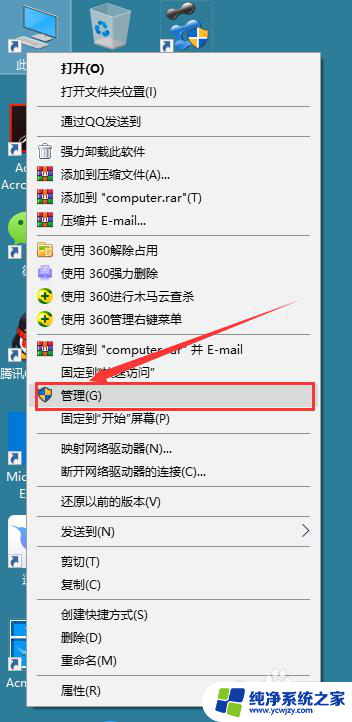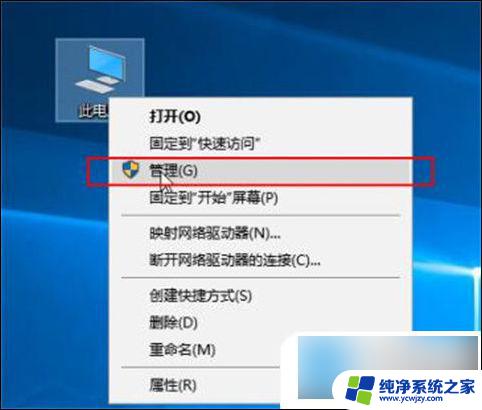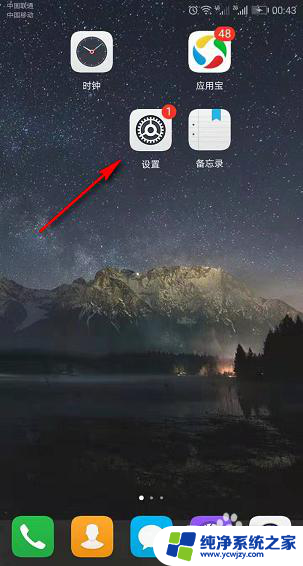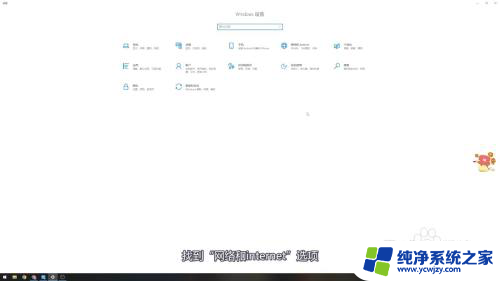台式插了无线网卡连不上网
在现代社会中无线网络已经成为我们生活中不可或缺的一部分,有时候我们会遇到一些问题,比如台式电脑插了无线网卡却无法连接上网的情况。这种情况可能会给我们的日常使用带来不便,因此需要及时解决。接下来我们将介绍一些方法来修复无线网卡不能上网的问题,让我们的网络连接恢复正常。
具体步骤:
1.首先说说内置的无线网卡出现问题,一般来说是比较方便的,可以右击你的托盘网络连接处。打开你的网络与共享中心。(控制面板也可以打开)-->点击更改适配器设置。
打开你的适配器界面。
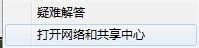
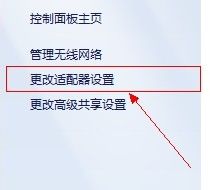
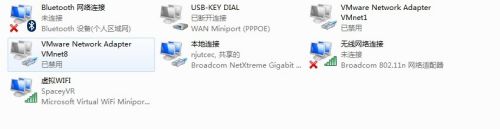
2.首先查看你的无线上网卡是否固定IP地址,固定IP地址的话会出现无线上不了网。
将你的IPv4和IPv6都设置成自动获取IP地址。
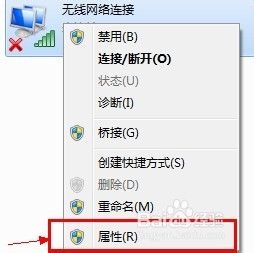
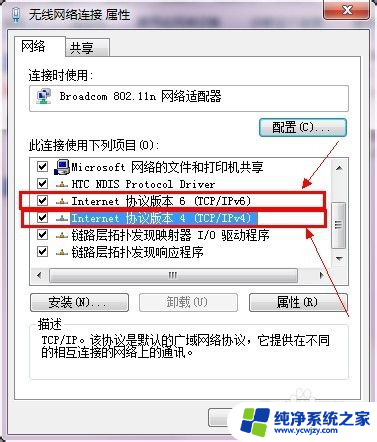
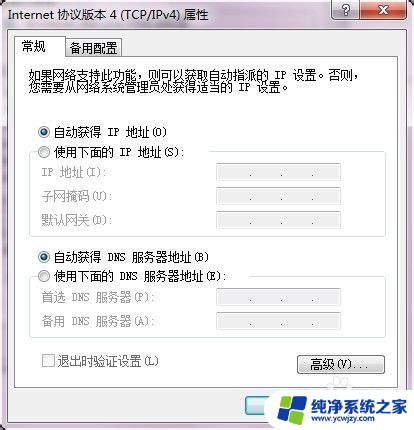
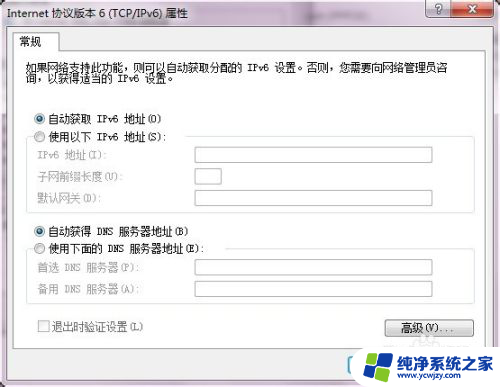
3.若是还不行就直接禁用你的无线网卡,然后再开启用。

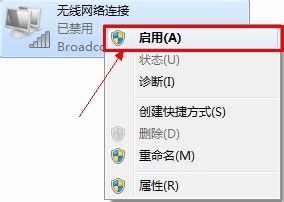
4.最后实在不行,使用Windows的自动诊断机制。
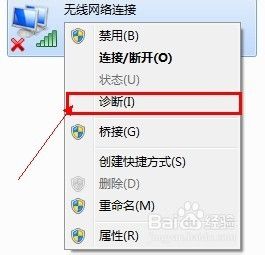
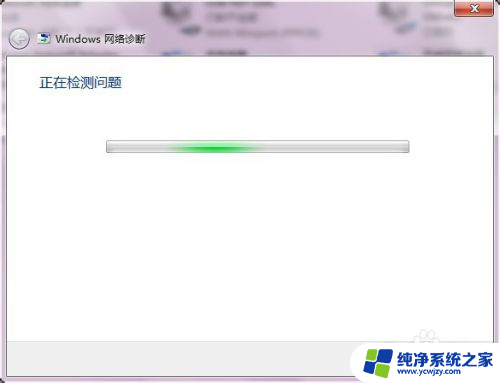
5.若是还会出现这样的问题,进入你的设备管理器,更新你的无线网卡驱动程序。
一般选择Windows自动更新即可(需联网)。
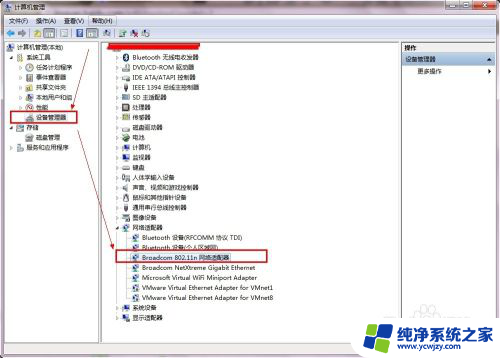
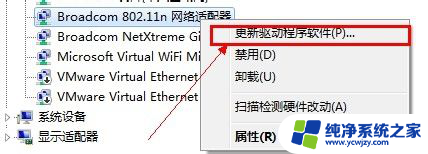
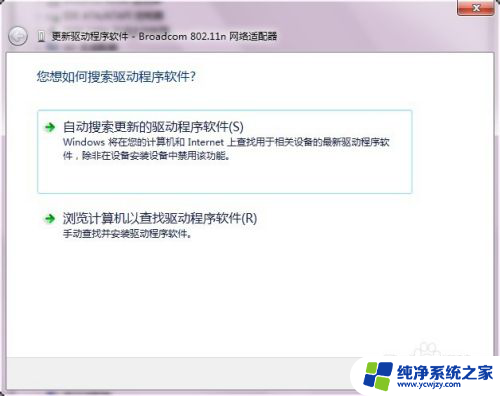
6.对于USB式的外置无线网卡,处理方式和上面差不多。重启设备,关闭设备再开启,再插上设备等等,大同小异。
以上就是台式电脑插上无线网卡无法连接网络的全部内容,如果有不了解的用户,可以根据小编的方法进行操作,希望对大家有所帮助。